Wenn Sie in den Tabellen der Benutzer-Gruppen und ihrer Anwender die Schaltfläche [ Neu ] angeklickt haben, so öffnet sich dieses Fenster, wo Sie eine neue Benutzer-Gruppe anlegen können.
Sie können die Nummer der neuen Benutzer-Gruppe (von 1 bis 999) im Feld rechts neben dem Wort Benutzergruppe# direkt eingeben oder die Schaltfläche mit dem Lupen-Symbol [ ⁄º] (für ‚Suchen‘) anklicken, woraufhin Ihnen die nächste freie Benutzer-Gruppen-Nummer gezeigt wird. Darunter geben Sie die Bezeichnung der Benutzer-Gruppe als Text ein. Wieder darunter klicken Sie in die CheckBox [X] Dies ist eine Administrator-Gruppe, aber nur dann, WENN es sich bei der erfassten Benutzer-Gruppe um Administratoren handelt. Vorsicht: Administratoren können in ihren Handlungen im Programm nicht eingeschränkt werden! Dann klicken Sie auf die Schaltfläche [ OK ], um den Datensatz zu verspeichern. Die Schaltfläche [ Abbruch ] können Sie klicken, falls Sie irrtümlich hier herein gekommen sind oder sonstwie nichts erfassen / verändern wollen.
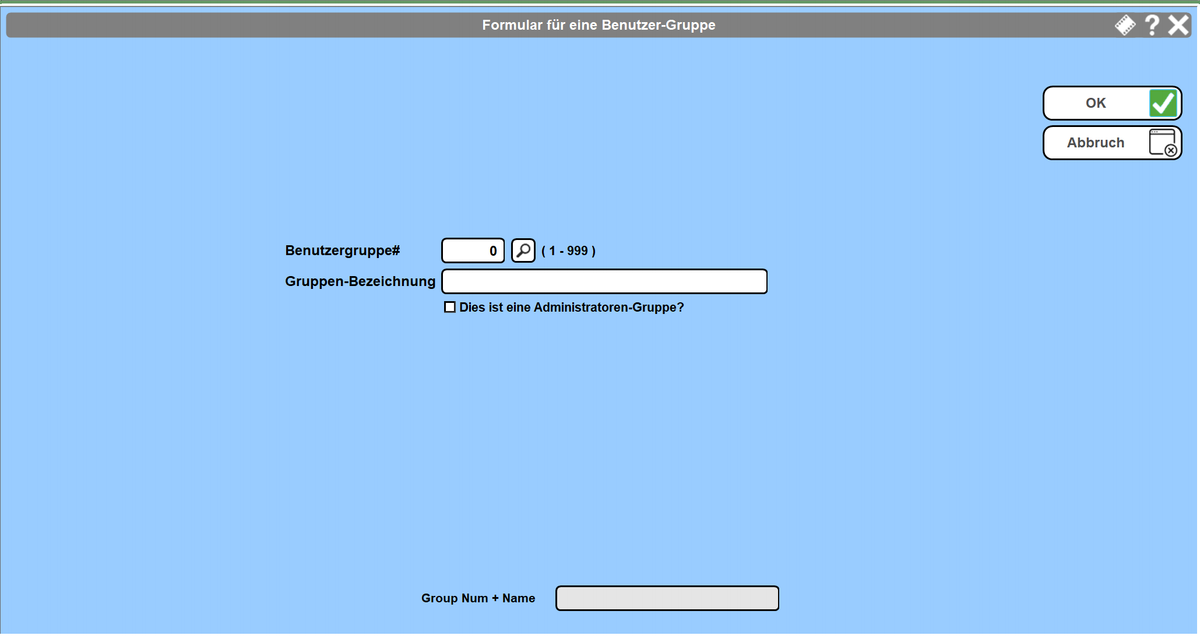
So sieht ein bereits erfasster Datensatz aus, wenn Sie in Tabellen der Benutzer-Gruppen und ihrer Anwender die obere Schaltfläche [Ändern] geklickt haben:
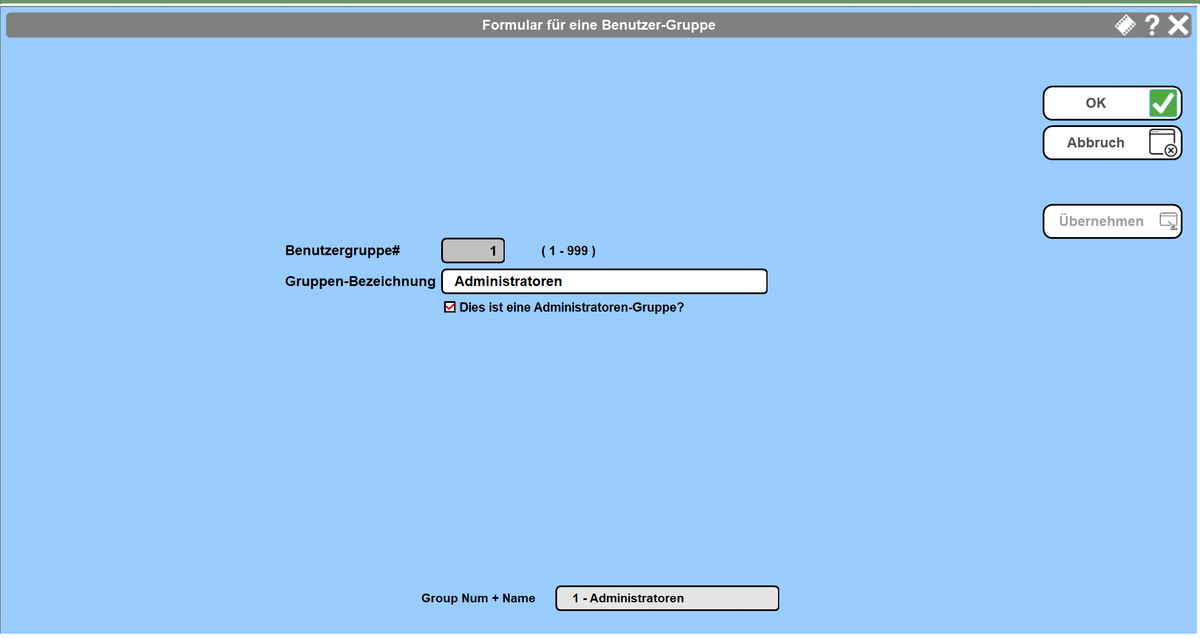
Die Nummer der Benutzer-Gruppe ist nicht mehr änderbar, dargestellt durch den grauen Hintergrund. Auch der Schlüssel-Begriff wurde automatisch aus Nummer und Bezeichnung zusammengesetzt und ist am unteren Rand des Fensters mit grauem Hintergrund dargestellt. Sie können also nur mehr Änderungen an der Bezeichnung der Benutzer-Gruppe und der Kategorisierung als Administratoren-Gruppe vornehmen! Wenn Sie Änderungen vornehmen, so wird die Schaltfläche [Übernehmen] aktiv dargestellt und Sie können die Änderungen verspeichern, ohne das Fenster zu verlassen. Wenn Sie Änderungen verspeichern und gleichzeitig das Fenster verlassen wollen, so klicken Sie auf die Schaltfläche [ OK ], wenn Sie das Fenster ohne Änderung verspeichern wollen, so verwenden Sie [Abbruch]
